Reveniți setările la Android. Restaurarea aplicațiilor Android după resetarea din fabrică
După câteva luni de utilizare activă a unui computer mobil pe platforma Android, încep de obicei să apară diverse fenomene neplăcute. Aplicațiile încetinesc vizibil odată cu lansarea, site-urile îngheață, tastatura nu vrea cu disperare să imprime nici o literă, nici un număr. Atingerea și chiar bătăile persistente pe ecranul tactil nu găsesc niciun răspuns.
Se ajunge la punctul în care nici măcar nu puteți opri smartphone-ul sau tableta Android preferată. Ce ar însemna toate acestea? Cine este de vină și ce să facă?
De ce să resetați setările? Cauze.
Există două motive cel mai probabil pentru care dispozitivul dvs. Android nu funcționează corect:
- Infecție virus.
- Înfundarea severă a sistemului.
Infecția cu virusuri apare cel mai adesea dacă ați uitat să instalați oricare dintre programele antivirus bune pe dispozitiv.
- Doctor Web
- Kaspersky Anti-Virus
- Îngrijire mobilă avansată
Riscul de infectare cu virus crește dacă utilizatorul face clic cu nesăbuință pe linkuri din e-mailuri care au venit de nicăieri, când descarcă și instalează aplicații din surse terțe, când vizitează frecvent site-uri suspecte.
Litteringul cardinal al sistemului de operare Android apare de obicei la utilizatorii hiperactivi. Care pur și simplu adoră să descarce toate programele noi (din fericire, majoritatea sunt gratuite) și să le exploreze. Toate acestea sunt lucruri foarte utile care te vor ajuta să găsești aplicațiile cu adevărat necesare în lista nesfârșită a magazinului Google Play. Dar, un fapt este un fapt, o astfel de activitate științifică duce inevitabil la o deteriorare a performanței unui computer mobil pe platforma Android.
În cele din urmă, să faci ceva pe gadgetul tău va deveni absolut imposibil. Într-o astfel de situație, rămâne un remediu - resetați sistemul de operare la setările din fabrică.
Opțiune grozavă. În versiunile mai vechi de Windows, în cazul unei deteriorări grave a funcționării computerului, a fost necesar să se reinstaleze sistemul, să-l pornească din nou de pe discul de distribuție. Dar pe Android, nici măcar nu aveți nevoie de discuri și instalatori externi - kitul de distribuție este conectat în interiorul sistemului.
Dacă este prima dată când întâmpinați problema resetării sistemului, cel mai probabil nu știți despre o altă opțiune Android foarte utilă - backup și restaurare.

Ideea este aceasta. După readucerea tuturor setărilor Android la starea din fabrică, absolut toate datele utilizatorului, fișierele, documentele, contactele și conturile vor fi șterse de pe dispozitiv. Este ca și cum tocmai ți-ai adus tableta din magazin - doar aplicații preinstalate din complexul de servicii Google și afiliați.
Va trebui să recăuți, să descarci și să instalezi toate aplicațiile și jocurile necesare pentru muncă și divertisment, comunicare în rețelele sociale. Și nici nu vă amintiți imediat numele tuturor acestor programe. Urmează o muncă grea și lungă.
Ei bine, Android are o opțiune utilă pentru a face backup pentru contul tău Google Play. Toate aplicațiile preferate și nu atât de preferate sunt înregistrate în Google Play și le puteți recupera pe dispozitiv fără căutare și instalare manuală.
Cu condiția să fi setat opțiunea de backup a datelor în setări.
- Mergi la Setari.
- Găsiți fila Recuperare și resetare. Va exista un element Date de rezervă.
- Bifați caseta de selectare. Acum datele dvs. vor fi salvate în serviciul cloud Google.
- Vă rugăm să introduceți mai jos contul dvs. Google pentru rezervare.
- Și mai jos este recuperarea automată scrisă. Bifați caseta și aici.
- Acum datele dumneavoastră vor fi restaurate automat după o resetare a sistemului la setările din fabrică.
Notă. Pentru recuperarea, descărcarea și instalarea automată a tuturor aplicațiilor dvs. de pe Google Play, atunci când înregistrați un dispozitiv după o resetare din fabrică, trebuie să specificați exact contul dvs. Google, care este folosit pentru înregistrarea pe Google Play.
Cum să resetați setările Android

Dacă dispozitivul dvs. Android este lent, dar puteți gestiona cumva aplicațiile, accesați Setări și deschideți fila Backup și resetare.
Selectați Resetare setări. Va fi un avertisment că toate datele din memoria internă vor fi șterse. Acesta este un reamintire că, dacă aveți unele fișiere sau documente importante în memoria internă și nu doriți să le pierdeți, trebuie să copiați toate aceste date pe un card de memorie extern sau pe un spațiu de stocare în cloud. În același Google Drive, de exemplu. Mai jos este „butonul roșu” Resetare computer mobil.
În procesul de resetare a sistemului, dispozitivul trebuie să fie conectat la încărcător și conectat la rețeaua electrică. Pentru ca aplicațiile să fie restaurate, trebuie să lăsați cartela SIM în dispozitiv, astfel încât Internetul să funcționeze imediat după restaurarea Android.
Procesul a început și apoi totul se va întâmpla de la sine. După resetarea și reinstalarea sistemului, vi se va solicita să vă conectați la serviciile Google. Luați o foaie de hârtie care conține adresa de e-mail și parola aceluiași cont pe care l-ați înregistrat pe Google Play și conectați-vă.
După verificarea login-ului și a parolei, va începe descărcarea și instalarea automată a tuturor acelor aplicații de pe Google Play pe care le aveai pe tabletă înainte de a reseta setările Android. În funcție de viteza dvs. de internet, procesul de instalare a aplicației va dura mult sau scurt. Wi-Fi este rapid, cu o cartelă SIM - mult timp.
Dacă sistemul este atât de bolnav încât practic nu răspunde la atingeri, iar computerul mobil îngheață pentru totdeauna, ce să faci? În astfel de cazuri, este oferită o lansare fizică a procesului de resetare Android.
În funcție de dispozitivul specific, pot exista opțiuni, verificați instrucțiunile sau pe site-ul web al producătorului computerului.
- Orificiu microscopic lângă butonul de pornire. Acolo trebuie să apăsați un știft subțire.
- O altă opțiune este să vă opriți smartphone-ul și să apăsați simultan butonul de pornire și unul dintre butoanele de volum (de obicei „Jos”). Este posibil să fie nevoie să țineți apăsat butonul de pornire pentru o lungă perioadă de timp, dar totuși trebuie să apăsați și să eliberați butonul de volum. Apoi, în meniul care apare, selectați „Ștergeți datele din fabrică” și elementul „Da - ștergeți toate datele utilizatorului”
- Ei bine, nu uitați niciodată de resetarea setărilor prin Setări \ Restaurare și resetare \ Resetare setări.
Site-ul web.
?????????? ??? ??????????? ?????? ????????? ???????????? ?
??????????? ?????? ? ????????? ????????
??????????? ?? ?????
http://11222.ru/konkurent.
?????? ??? ????? ? ????????????
rochii de mireasa boho dantela scris
Consultați Conectați-vă la Gmail
Mama are nevoie de o rochie superbă. Lalamira.com oferă o varietate de rochii pentru mama miresei, selecție colorată de rochii scurte sau plus marimi sub 100 https://www.lalamira.com/Mother-Of-The-Bride-Dresses-c8/. Rochii noi de mama miresei 2019 pentru femei.
rochii de mireasa din dantela boho https://www.vdressy.com/Lace-Wedding-Dresses/
rochii de bal scurte ieftine scris
Consultați Conectați-vă la Gmail
Cele mai bune rochii de mireasa ieftine, tendinte rochii de bal rosii din primavara 2019 de mireasa, gasesti cea mai buna selectie de rochii de mireasa ieftine pe vdressy.com, oferim cele mai bune produse pentru rochii de bal ieftine rochii de dama de onoare ieftine rochii mama miresei si rochii pentru invitati la nunta. #rochii de mireasa,#rochii de nunta ieftine,#rochii de domnisoare de onoare ieftine
rochii de bal scurte ieftine https://www.vdressy.com/Cheap-Prom-Dresses-c18/
Găsiți cele mai bune rochii de domnișoară de onoare online: Căutați rochii de mireasă la prețuri accesibile? O mireasă cu un buget redus poate găsi de înaltă calitate. Cele mai bune locuri pentru a cumpăra rochii de domnișoare de onoare online, cumpără un inventar uriaș de rochii de domnișoară de onoare pentru copii, rochii de domnișoară de onoare mov, rochii de domnișoară de onoare pentru fete și multe altele în rochii elegante pentru femei. Cu zeci de stiluri și culori pentru alege dintre, petrecerea ta de mireasă va adora aceste rochii de domnișoară de onoare elegante și accesibile.
rochii de mireasa negre marime plus https://www.vdressy.com/Plus-Size-Wedding-Dresses/
https://www.lalamira.com/Cheap-Cocktail-Dresses-c16/ de rochii scurte de cocktail care include rochii mini, rochii de petrecere fără bretele, rochii formale scurte și multe altele. Rochii formale și rochii de cocktail la Lalamira.com .#Rochii de cocktail,#Rochii de cocktail ieftine,#AffordableShortCocktailDre
sses,#Rochii de cocktail2019
rochii de mireasa din dantela https://www.vdressy.com/Lace-Wedding-Dresses/
Rochii de mireasă ieftine 2019, rochii de mireasă online Marea Britanie - Căutați modă și rochii de mireasă/de mireasă ieftine din mii de rochii de mireasă de calitate online. Diverse rochii/rochii de mireasă la prețuri accesibile cu reducere mare.#rochii de mireasă,#rochii de mireasă ieftine,#rochii de domnișoară de onoare ieftine
rochii de seara scurte ieftine online https://www.vdressy.com/Short-Evening-Dresses/
RichardFal a scris
în articolul Intrarea în căsuța poștală Rambler
????????????! ???? ????? ????????? ??????!
? ???? ?????????? ? ???? ????????? ????????? ?? ?????? ??? ??????????!
??????????? ?? 25.000?. ??? ???????!
https://cloud.mail.ru/public/MNuB/4t5XY9CU5
cheie cd pentru counter strike 1.6 steamhallmark card studio 2012 deluxe download freerealplayer plus pentru windows 7bamberger și yaeger 1997sql server 2000 standard edition download iso
avg antispyware 7.5 - antivirus portabil
Office 2007 Professional plus descărcarea CD-ului pierdut
totul este iluminat pdf descărcare gratuită
powerstrip 3.90 keygen
Există situații în care resetarea dispozitivului la setările din fabrică este cea mai bună soluție la o problemă care a apărut. Puteți efectua o resetare în mai multe moduri: prin intermediul dispozitivului de resetare în sine sau folosind un computer. .
De ce să faci o resetare
Hard Reset - reveniți sistemul de operare la valorile implicite. Resetarea dispozitivului elimină toate fișierele și aplicațiile terță parte de pe dispozitiv și restabilește toate setările la setările din fabrică. Prin resetarea sistemului, veți obține un dispozitiv curat, adică va fi în forma în care a fost în magazin.
Resetarea poate fi utilă în următoarele situații:
- dispozitivul a început să înghețe din cauza numărului mare de programe instalate;
- sistemul a început să se blocheze din cauza memoriei supraîncărcate;
- au rămas multe fișiere în sistemul de fișiere de la aplicații la distanță care ocupă spațiu liber;
- dispozitivul este de vânzare, așa că trebuie să eliminați toate informațiile personale de pe acesta;
- trebuie să vă resetați parola pentru că a fost uitată.
Ca urmare, se dovedește că resetarea trebuie efectuată atunci când este necesară formatarea dispozitivului.
Cum să salvezi datele
Deoarece o resetare a sistemului va șterge toate datele (videoclipuri, fotografii, muzică, imagini, cărți și alte elemente) de pe dispozitiv, este recomandat să vă gândiți cu atenție cum să salvați toate informațiile importante în avans. Cel mai simplu mod este să transferați toate fișierele importante pe un card de memorie sau pe computer. La resetare, elementele stocate pe cardul SD, chiar dacă acesta este introdus în dispozitiv, nu sunt șterse, dar pentru orice eventualitate, este mai bine să scoateți cardul de memorie pe durata operațiunii.
O altă modalitate este de a crea o copie de rezervă în care vor fi stocate toate fișierele. După ce ați efectuat o resetare, puteți restaura sistemul dintr-o copie de rezervă creată anterior și toate elementele și aplicațiile vor reveni. Partea pozitivă a acestei metode este că nu veți pierde nu numai fișiere, ci și aplicații. Partea negativă este că, dacă resetarea este efectuată pentru a șterge dispozitivul de fișierele neutilizate, atunci când restaurați dintr-o copie de rezervă, fișierele de care doriți să scăpați vor fi și ele restaurate.
Copierea se realizează folosind serviciul Google și numai prin Wi-Fi, deoarece cantitatea de informații este prea mare pentru a fi descărcată prin internetul mobil. Accesați setările dispozitivului, deschideți fila „Backup and Reset” și asigurați-vă că funcția de backup automată este activată. Copia va fi conectată la contul dvs. Google și va fi posibil să vă recuperați după ce efectuați o resetare. Dispozitivul în sine vă va solicita să utilizați copia găsită.
Activați backupul fișierului
Resetați dispozitivul
Există mai multe moduri de a vă reseta dispozitivul. Cel mai simplu este prin setările sistemului.
Prin setari
Puteți utiliza această opțiune dacă aveți acces la sistem. Dacă ați uitat parola sau dispozitivul se blochează în faza de pornire, împiedicându-vă să vă conectați, atunci utilizați metoda descrisă mai jos.

Video: cum să resetați Android
Prin meniul de recuperare
Dacă aveți un dispozitiv oprit, dar nu există nicio modalitate de a-l porni, atunci această metodă vă va potrivi:

Prin computer
Această metodă vă va ajuta să intrați în meniul de recuperare dacă metoda anterioară a eșuat dintr-un motiv oarecare. Conectați dispozitivul la computer folosind un adaptor USB și selectați „Numai încărcare” în tipul de conexiune. Descărcați arhiva cu programul ADB și dezarhivați-o în orice folder, calea către care nu conține litere rusești. În folderul rezultat, creați un fișier numit devices.cmd, unde cmd este extensia sa și scrieți trei comenzi în el:
- ecoul oprit
- dispozitive adb
- pauză
Rulați fișierul creat, linia de comandă se va deschide pe ecran cu următoarele comenzi deja scrise:
- D:\adb>devices.cmd
- dispozitive adb
- Lista dispozitivelor atașate
- Dispozitiv HT16GV402012
- D:\adb>pauză
- Apăsați orice tastă pentru a continua...
Gata, programul este instalat. Acum deschideți un prompt de comandă ca administrator și utilizați comanda adb reboot recovery în ea. Dispozitivul dvs. Android va fi transferat automat în meniul de recuperare, iar pașii suplimentari care trebuie efectuati pentru resetare sunt descriși mai sus în subelementul „Prin meniul de recuperare”.
 Intrăm în modul de recuperare printr-un computer
Intrăm în modul de recuperare printr-un computer Ce trebuie să faceți dacă parola nu este resetată
Dacă resetați dispozitivul pentru a elimina parola pe care ați uitat-o de pe acesta, iar după finalizarea procedurii, sistemul vă solicită în continuare să o introduceți, atunci există două căi de ieșire din această situație. Mai întâi - introduceți parola greșită de cinci ori, pe ecran va apărea un mesaj care spune că dispozitivul este blocat timp de 30 de secunde, precum și butonul „Ați uitat parola?”. Faceți clic pe butonul care apare, vi se va cere să vă conectați la contul dvs. Google care a fost conectat anterior la acest telefon sau tabletă. Dacă vă conectați la contul dorit, veți putea să vă resetați parola existentă.
 Recuperăm parola dispozitivului printr-un cont Google
Recuperăm parola dispozitivului printr-un cont Google Resetați parola prin ADB
A doua opțiune este să resetați parola folosind ADB. Cum se instalează acest program este descris mai sus în subsecțiunea „Prin computer”. Când ați terminat cu instalarea, lansați un prompt de comandă ca administrator și rulați următoarele opțiuni în el:
- adb coajă
- cd /data/data/com.android.providers.settings/databases
- setări sqlite3.db
- update system set value=0 unde name='lock_pattern_autolock';
- actualizați valoarea setată a sistemului=0 unde name='lockscreen.lockedoutpermanently';
- .părăsi
Dacă aceste comenzi nu au ajutat, atunci utilizați comanda adb shellrm /data/system/gesture.key sau adb shell
rm /data/system/gesture.key.
Cum să recuperați datele după o resetare
S-a descris anterior că, pentru a salva datele, trebuie să faceți o copie de rezervă a fișierelor în prealabil sau să transferați toate elementele importante pe un alt mediu. Dacă nu ați făcut acest lucru, dar, în același timp, resetați dispozitivul, atunci cel mai probabil nu va fi posibil să recuperați informațiile pierdute. Dar merită să încercați: obțineți drepturi de root pe dispozitiv și descărcați orice program de pe computer conceput pentru a recupera fișierele șterse pe Android. De exemplu, puteți utiliza EASEUS Mobisaver pentru Android gratuit.
 Recuperați fișierele șterse cu EASEUS Mobisaver pentru Android gratuit
Recuperați fișierele șterse cu EASEUS Mobisaver pentru Android gratuit Există două moduri de a reveni la setările din fabrică ale dispozitivului: prin setările dispozitivului sau prin meniul de recuperare. Puteți intra în modul de recuperare atât de pe dispozitivul în sine, cât și folosind un computer. Înainte de a reseta sistemul, asigurați-vă că ați transferat toate informațiile importante pe medii de încredere de la terți. .
Resetarea sistemului de operare Android la setările din fabrică vă permite să restabiliți funcționarea normală a dispozitivului cu înghețari frecvente, încetiniri, opriri independente, reporniri și alte erori ale software-ului. Dacă decideți să efectuați această procedură, trebuie să știți că va șterge următoarele informații:
- toate programele instalate pe dispozitiv;
- mesaje text și multimedia salvate (SMS și MMS);
- note într-un caiet;
- date din agenda telefonică;
- parolele salvate din conturile existente (de exemplu, GMail, Skype etc.).
În acest caz, informațiile plasate pe unitatea flash nu vor fi afectate. Prin urmare, înainte de a reseta complet sistemul Android, ar trebui să vă salvați informațiile personale într-un loc sigur, copiendu-le pe un card de memorie sau pe computer.
Modalități de a reseta Android la setările din fabrică
În sistemul de operare Android, resetarea unui telefon sau tabletă la setările din fabrică este furnizată de dezvoltatori, astfel încât nu sunt necesare programe și dispozitive suplimentare pentru a efectua o resetare.
În total, există trei metode pentru restabilirea setărilor implicite pe Android:
- prin meniul standard al gadgetului - se recomandă utilizarea acestuia în cazurile în care dispozitivul poate fi pornit și intrat în meniul său principal;
- utilizarea combinațiilor de servicii – se utilizează atunci când, după pornirea telefonului, aveți acces doar la dialer (de exemplu, ați uitat parola pentru a intra în sistem);
- prin mediul de recuperare, Recovery este singura opțiune de a reseta Android la setările din fabrică atunci când dispozitivul nu pornește sau se blochează pe sigla companiei de bun venit.
Restabilirea setărilor inițiale prin meniul gadget
Dacă telefonul sau tableta începe să „încetinească” sau să înghețe periodic după ce a fost pornită, considerați-vă foarte norocos, deoarece veți avea timp să vă salvați toate datele personale într-un loc sigur (de exemplu, pe o unitate flash sau pe hard computer). conduce). Pentru a face acest lucru, înainte de a efectua o resetare, este recomandat să utilizați funcția de sincronizare a telefonului (tabletei) cu un computer.
Sincronizarea este o procedură care vă permite să eliminați diferența dintre două sisteme de operare (Windows și Android) și să copiați toate informațiile importante de pe dispozitiv pe computer. Au fost dezvoltate multe programe pentru a efectua sincronizarea, printre care MyPhoneExplorer este considerat cel mai eficient.
Pentru a copia date importante (agenda telefonică, mesaje, note etc.) de pe telefon pe un computer, trebuie să:
După salvarea informațiilor, puteți reseta în siguranță dispozitivul la setările din fabrică. Pentru asta ai nevoie de:

Unele modele de gadgeturi pentru modificarea datelor de sistem, inclusiv pentru a începe o resetare, necesită ca utilizatorul să aibă drepturi de root. Acest lucru vă permite să protejați sistemul de operare de ștergerea accidentală a fișierelor de sistem.
Utilizarea combinațiilor de servicii
Orice sistem de operare pentru dispozitive mobile (Android, Windows Mobile, Symbian etc.) are combinații speciale numere-caractere care pot fi folosite pentru a restabili dispozitivul la setările din fabrică.
Pentru asta ai nevoie de:
- Intrați în modul de apelare.
- Introduceți una dintre următoarele combinații: *#*#7780#*#, *2767*3855# sau *#*#7378423#*#*.
După aceea, va începe automat o resetare din fabrică.
Pornirea procedurii de recuperare
Dacă nu puteți porni telefonul și, în consecință, utilizați una dintre metodele de recuperare de mai sus, utilitarul de recuperare încorporat vine în ajutor. Pentru a-l rula aveți nevoie de:
- Opriți complet gadgetul problematic, adică așteptați până când toate tastele și ecranul se sting.
- Apăsați și mențineți apăsată o anumită combinație de taste timp de câteva secunde. Pentru diferiți producători de dispozitive, această combinație este diferită:
- Pentru telefoanele LG - buton de reducere a volumului + tasta de pornire. Când apare sigla de bun venit, eliberați și apăsați din nou pornire;
- Pentru Samsung - tasta de revenire la meniul principal + butonul de pornire + volum;
- Pentru Lenovo - buton de pornire + volum în mijloc.

Dacă pașii de mai sus nu reușesc să restaureze Android, trebuie să faceți următoarele.
Sistemul de operare Android are o mulțime de caracteristici, multe dintre care utilizatorii nici măcar nu sunt conștienți. De exemplu, cu doar câteva atingeri pe ecranul dispozitivului dvs., utilizatorul poate readuce telefonul sau tableta la forma originală, adică exact cea în care a venit din fabrică sau la momentul instalării firmware-ului. Astfel, sistemul este resetat. Este necesar dacă, de exemplu, dispozitivul începe să încetinească sau pur și simplu eșuează. Astăzi vom arăta ce trebuie făcut pentru a restabili setările din fabrică (sau resetarea din fabrică, care, în general, este același lucru).
Prin interfață
Această metodă este cea mai ușoară și mai ușor de utilizat. Aș dori să notez imediat că o astfel de funcție este disponibilă pe orice dispozitiv Android, dar acest element poate fi localizat într-un loc diferit din meniu. Nu vă faceți griji, nu veți fi confuz.
Un exemplu va fi afișat pe exemplul de Android „pur”.
Mergem la setari.

În cazul nostru, „Restaurare și resetare” este un element separat. Facem clic pe el.

Aici vedem mai multe subsecțiuni suplimentare. Nu le atingem. Acum ne interesează doar elementul „Resetați setările”, pe care trebuie să faceți clic.

În fața dvs., veți vedea conturile adăugate pe dispozitiv (de exemplu, în plus, acesta poate fi un cont VKontakte). În partea de jos a ecranului este un buton Reset Settings. Înainte de a da clic pe el, puteți bifa caseta de lângă elementul care va ajuta la ștergerea memoriei cardului, dacă există. Dacă trebuie să bifați caseta sau nu, depinde de dvs., dar rețineți că atunci toate datele de pe card vor fi șterse. Desigur, datele vor fi șterse și în timpul unei resetări din fabrică, așa că faceți o copie de rezervă a fișierelor de care aveți nevoie.

În cele din urmă, confirmați resetarea.

Restabilirea setărilor din fabrică în al doilea mod
Această metodă, în opinia noastră, este mai relevantă pentru utilizatorii avansați, deoarece resetarea va fi efectuată într-un mod neobișnuit - prin meniul Recuperare.

Pentru a intra în meniul de recuperare, trebuie să faceți următoarele:
- Opriți gadgetul dvs.
- Țineți apăsat butonul de creștere sau de reducere a volumului (în funcție de dispozitiv), apoi apăsați butonul de pornire.
- De îndată ce dispozitivul pornește, scoateți degetul de pe butonul de pornire în timp ce țineți apăsată tasta de volum.
- Așteptați să se încarce meniul de recuperare.
Gestionarea în meniul de recuperare se realizează folosind butoane și nu apăsând ecranul.
Găsiți secțiunea Wipe & Reset (sau ceva de genul - desemnarea din meniu poate fi diferită), apoi găsiți Wipe All Data, selectați și așteptați ca curățarea să aibă loc. Apoi reporniți dispozitivul și, voila, toate setările sunt resetate.
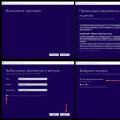 Cum se reinstalează Windows: instrucțiuni pas cu pas
Cum se reinstalează Windows: instrucțiuni pas cu pas Reinstalați Windows 8 de pe unitatea flash de pe laptop
Reinstalați Windows 8 de pe unitatea flash de pe laptop Imposibil de găsit mediul de recuperare
Imposibil de găsit mediul de recuperare